Como reproduzir música sem perdas da Apple no Sonos em 2025?
A Apple Music tem de fato seu jeito de surpreender e empolgar seus usuários. Se você está se perguntando sobre o mesmo - se você pode reproduzir músicas sem perdas do Apple Music em Altifalantes Sonos, bem, você deve estar feliz em saber que você pode!
Houve uma parceria gerada entre a Apple Music e a Sonos, permitindo que os usuários da Sonos acessem e ouçam seus favoritos da Apple Music em seus alto-falantes por meio do aplicativo. Na verdade, além de usar o próprio aplicativo, você pode até usar o auxílio do Alexa ao transmitir faixas. Mais ainda, caso você não tenha uma assinatura ativa do Apple Music, a última parte irá ajudá-lo porque contém as informações que você precisa ao jogar Apple Music sem perdas no Sonos mesmo sem ter um plano.
Possuir um alto-falante Sonos é realmente uma vantagem, especialmente se você também for um usuário do Apple Music. Tudo graças à parceria criada entre as duas plataformas, pois você pode elevar totalmente sua experiência de ouvir música. Agora, vamos verificar todos os métodos que você pode seguir para finalmente reproduzir músicas sem perdas do Apple Music no Sonos. Vamos começar com o mais básico - por meio do próprio aplicativo Sonos.
Conteúdo do Artigo Parte 1. Reproduza músicas sem perdas do Apple Music no Sonos por meio do aplicativo SonosParte 2. Reproduza músicas sem perdas do Apple Music no Sonos usando o AlexaParte 3. Toque música da Apple no Sonos mesmo sem uma assinaturaParte 4. Resumo
Parte 1. Reproduza músicas sem perdas do Apple Music no Sonos por meio do aplicativo Sonos
Além de oferecer suporte ao streaming de faixas do Apple Music no seu alto-falante Sonos, também vale a pena compartilhar que você pode até ouvir outros aplicativos populares de streaming, como Spotify, Amazon Música, Tidal e muito mais via Sonos. Como nosso foco principal aqui é compartilhar como você pode reproduzir músicas sem perdas do Apple Music no Sonos, mostraremos como você pode acessar toda a biblioteca e catálogo do Apple Music aqui.
Tutoriais de como reproduzir o Apple Music sem perdas no Sonos usando seus dispositivos úteis, bem como seu computador, serão apresentados aqui.
No dispositivo iOS ou Android
Passo 1. No seu dispositivo iOS ou Android, certifique-se de instalar o aplicativo Sonos Controller. Você pode baixá-lo facilmente na App Store ou na Google Play Store. Uma vez instalado, abra o aplicativo e vá para “Configurações”. Depois, escolha “Serviços e Voz”.
Passo 2. Você verá a opção "Adicionar um serviço". Toque aqui e procure por Apple Music.
Etapa 3. Agora você deve clicar na opção "Adicionar ao Sonos" a seguir e seguir as instruções que verá na tela. Isso levará você a adicionar com êxito o Apple Music ao aplicativo Sonos.
Passo 4. Novas opções serão mostradas na tela. Se esta é a primeira vez que você usa o Apple Music, selecione a opção “Iniciar avaliação” para se inscrever. Agora, se você estiver usando uma conta ativa do Apple Music, deverá escolher a opção que diz “Já sou um membro”.
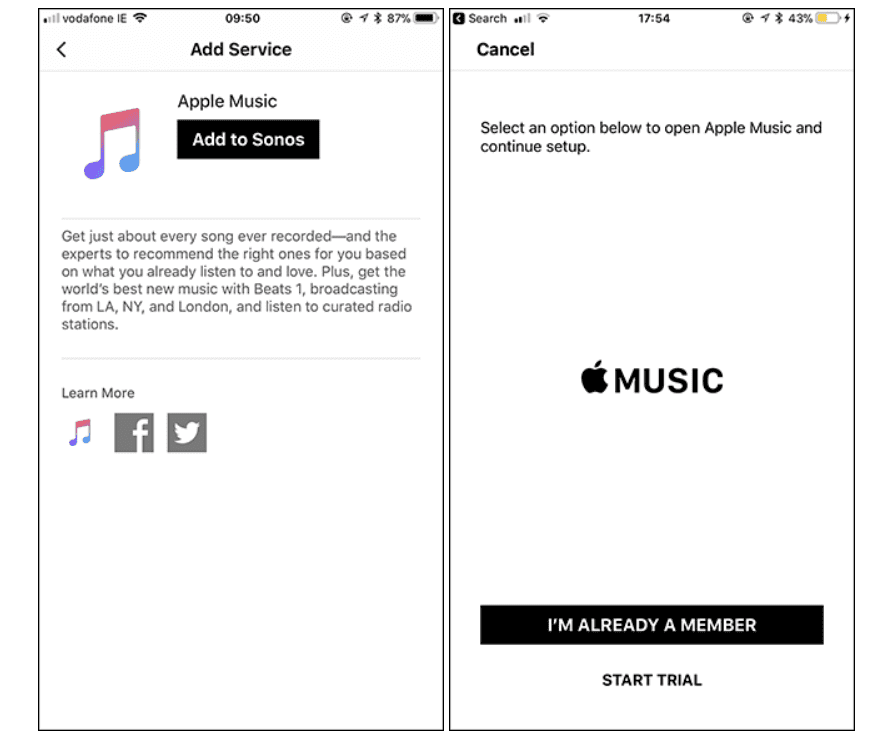
Passo #5. O aplicativo Sonos Controller envia você para o aplicativo Apple Music para verificar sua conta. Entre com seu nome de usuário e senha. Toque em "OK" para continuar em frente. E, em seguida, toque no botão "Abrir".
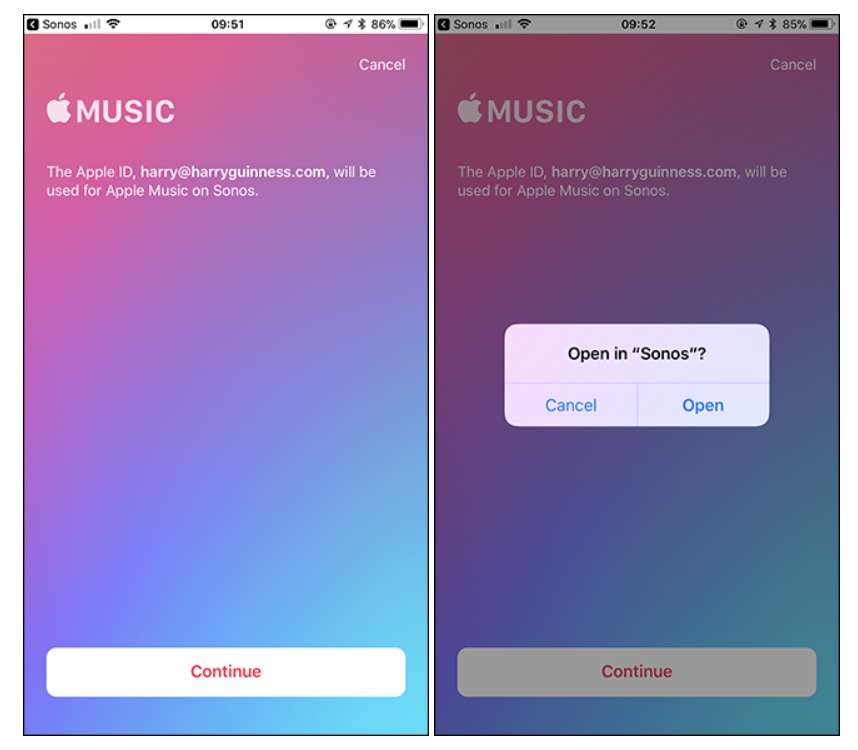
Passo #6. Isso o levará a um pop-up adicional. Você pode renomear sua conta neste momento. Por exemplo, o Sonos geralmente usa um nome automatizado, como a primeira parte do seu endereço de e-mail, mas você pode substituí-lo pelo seu primeiro nome, se preferir. Toque em "Concluído" para concluir o processo. O Apple Music agora deve aparecer na seção "Navegar" do aplicativo Sonos. Toque nele para ver seus detalhes.
No Mac ou PC com Windows
Depois de discutir como reproduzir o Apple Music sem perdas no Sonos usando seus dispositivos móveis ou portáteis, passaremos agora para o procedimento detalhado de como você pode fazê-lo em seu computador pessoal - Windows ou Mac. Confira os passos abaixo.
Passo 1. Abra o aplicativo Sonos e clique na opção "Selecionar uma fonte de música".
Passo 2. Selecione Apple Music depois. Será necessário inserir os detalhes da sua conta. Se você não encontrar a opção Apple Music na lista, marque “Adicionar serviços de música” para pesquisar.
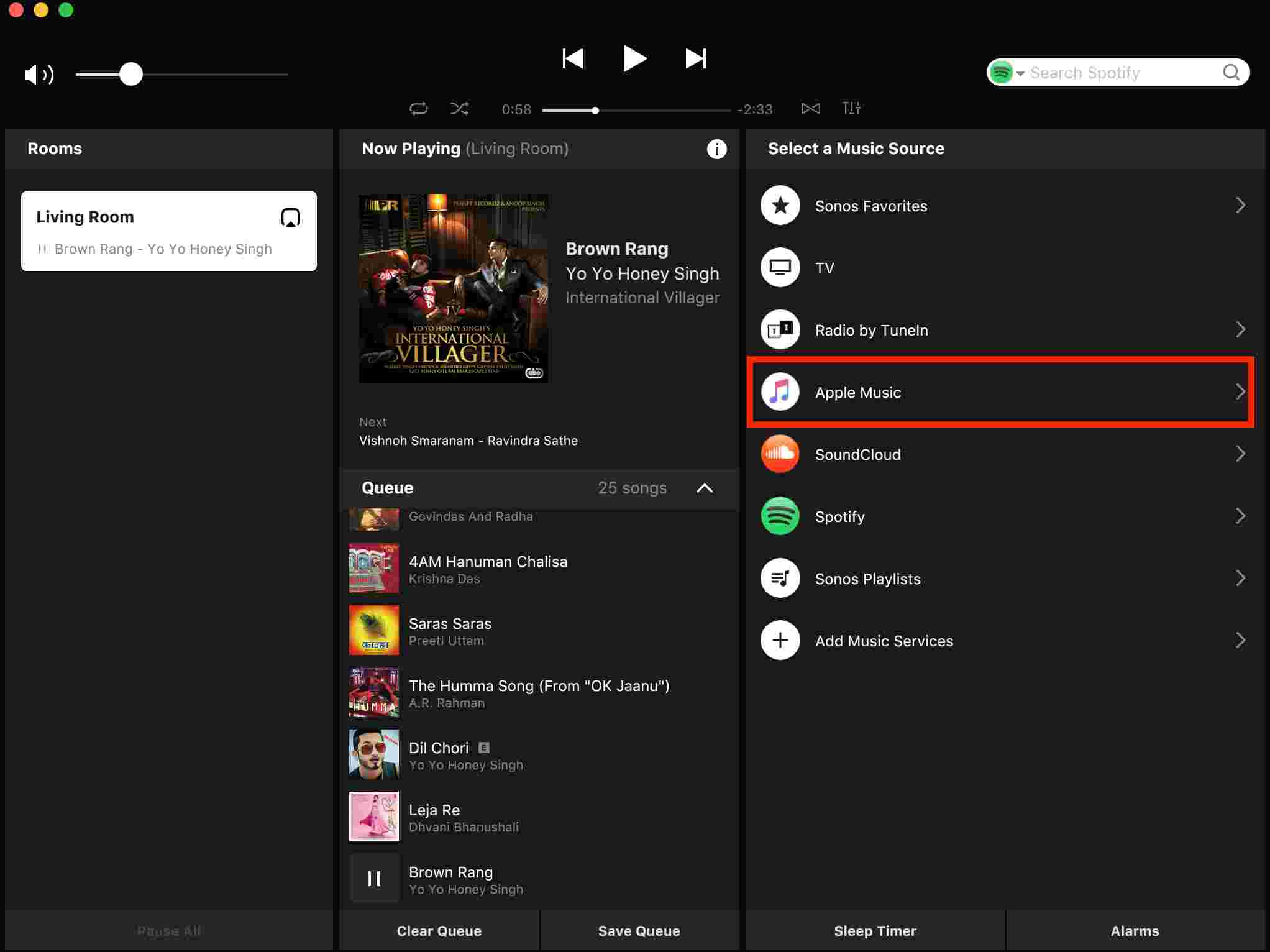
Etapa 3. Também haverá instruções exibidas na tela que você deve seguir. Isso permitirá que você autorize o Apple Music no Sonos.
Depois de concluir o procedimento acima, basta fazer login na sua conta da Apple Music no aplicativo Sonos usando seu PC. Emparelhe-o com um alto-falante Sonos e ouça todas as músicas que deseja transmitir!
Parte 2. Reproduza músicas sem perdas do Apple Music no Sonos usando o Alexa
Como afirmado anteriormente, outro método para reproduzir o Apple Music sem perdas no Sonos é com a ajuda do Alexa. Você pode procurar ajuda do Alexa para poder transmitir faixas nos alto-falantes Sonos habilitados para Alexa. É necessária uma assinatura do Apple Music. Além disso, também é necessário adicionar o Alexa ao aplicativo Sonos. Vamos primeiro ver como você pode vincular sua conta do Apple Music ao Alexa antes de finalmente adicioná-los ao aplicativo Sonos.
Vinculando o Apple Music ao Amazon Alexa
Passo 1. Usando seu aplicativo Android ou iOS, inicie o aplicativo Alexa. Há um botão de menu que fica no canto superior esquerdo da tela, toque nele.
Passo 2. Clique no botão “Configurações”, depois escolha “Preferências do Alexa”, “Música” e, finalmente, a opção “Vincular novo serviço”.
Etapa 3. Escolha Apple Music e, em seguida, clique na opção “Ativar para usar”.

Passo 4. Deve haver instruções na tela exibidas. Certifique-se de fazer login na sua conta do Apple Music e peça a ajuda do Alexa ao reproduzir qualquer faixa.
Ao concluir o acima, agora você precisa adicionar os dois serviços ao aplicativo Sonos. Você pode seguir o processo destacado na primeira parte quando se trata de adicionar o Apple Music ao aplicativo Sonos. No caso de adicionar o Amazon Alexa ao seu aplicativo Sonos, consulte o abaixo.
Adicionando Amazon Alexa ao aplicativo Sonos
Passo 1. No seu dispositivo móvel (um gadget Android ou iOS), inicie o aplicativo Sonos. Depois, vá para “Configurações”.
Passo 2. Agora você precisa clicar na opção “Adicionar um assistente de voz”, depois no botão “Amazon Alexa” e, finalmente, no menu “Adicionar ao Sonos”.
Etapa 3. É necessário escolher a sala com a qual você gostaria de usar o Alexa.
Passo 4. Clique em “Adicionar Amazon Alexa” e depois em “Fazer login na Amazon”. Forneça os detalhes da sua conta Amazon. Feito isso, clique em “Continuar”.
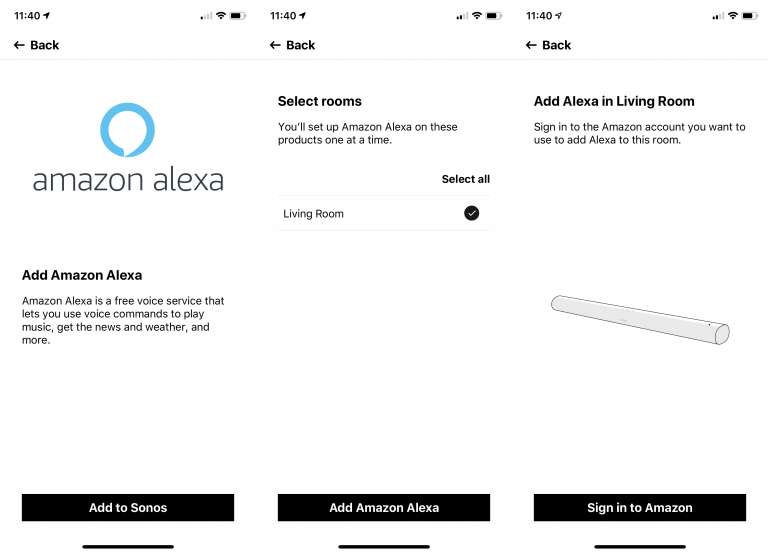
Passo #5. Para concluir a configuração, apenas certifique-se de seguir as instruções a seguir exibidas na tela.
Tão simples quanto seguir o acima, você poderá reproduzir o Apple Music sem perdas no Sonos com a ajuda do Alexa.
Parte 3. Toque música da Apple no Sonos mesmo sem uma assinatura
Com os procedimentos compartilhados nas partes anteriores deste artigo, você já deve saber que, ao tentar reproduzir músicas sem perdas do Apple Music no Sonos, é necessária uma assinatura ativa do Apple Music. A transmissão offline de músicas do Apple Music só será possível com a assinatura. Depois de cancelá-lo ou expirar, você não terá mais acesso às músicas.
Você consegue manter a música da Apple Music se você não tiver uma assinatura? Se você ainda deseja reproduzir o Apple Music sem perdas no Sonos, mesmo sem pagar um plano no Apple Music, o que deve fazer? Nesse caso, você precisa contar com ferramentas que possam ajudá-lo a manter seus favoritos do Apple Music para torná-los reproduzíveis no alto-falante Sonos, mesmo sem um plano de assinatura. Existem várias recomendações que você verá na web, mas recomendamos usar o TunesFun Conversor de música da Apple.
O TunesFun O Apple Music Converter é um aplicativo profissional que auxilia na conversão de músicas e audiolivros. Além desse recurso principal, ele faz a remoção de DRM facilmente, portanto, o acesso aos arquivos em qualquer dispositivo ou reprodutor de mídia funcionará depois de processá-los por meio deste aplicativo.
Mais ainda, pode ajudar convertendo músicas do Apple Music para MP3 e para outros formatos de saída como WAV, FLAC, AAC e muito mais, mantendo a qualidade 100% original das músicas, bem como as tags de identificação das músicas. As configurações do perfil de saída também podem ser personalizadas conforme você desejar. Com uma taxa de conversão de 16x, você pode ter certeza de que os arquivos de saída estarão prontos em minutos. O aplicativo funciona perfeitamente com Windows e Mac, então a instalação não é um problema.
Se você está pensando na interface do aplicativo, pois usá-la pode ser um dilema para você, bem, isso não deve ser um problema ao usar TunesFun Conversor de música da Apple. Se você planeja usar esta ferramenta para baixar e manter as músicas do Apple Music que você ama, use o guia abaixo.
Passo 1. Depois de instalar totalmente o aplicativo em seu computador, inicie-o e selecione as faixas a serem processadas.

Passo 2. Escolha o formato de saída que deseja usar entre os suportados e certifique-se de que tudo o que deseja modificar nas configurações do parâmetro de saída será alterado.

Etapa 3. Quando estiver tudo bem com a configuração que você fez, agora é hora de marcar a opção “Converter” na parte inferior da tela. O aplicativo iniciará os procedimentos de conversão e remoção de DRM.

Passo 4. Com a velocidade rápida do aplicativo, você terá as músicas do Apple Music transformadas e sem DRM em apenas alguns minutos. Tudo o que você precisa fazer é importar essas músicas para o aplicativo Sonos Desktop Controller.

Parte 4. Resumo
Não é mais um desafio reproduzir o Apple Music sem perdas no Sonos, ao contrário de antes, pois agora existem várias maneiras de fazer isso. Com a ajuda do próprio aplicativo Sonos, bem como tecnologias de IA, como Alexa, a transmissão nos alto-falantes do Sonos agora pode ser perfeita. Mais ainda, se você deseja manter seus favoritos do Apple Music acessíveis em qualquer lugar sem uma assinatura ativa, usando ferramentas como o TunesFun Conversor de música da Apple é a melhor coisa a fazer.
Deixe um comentário